Cov txheej txheem:
- Khoom siv
- Kauj Ruam 1: Tsim Cov Slap Switches
- Kauj Ruam 2: Tshem tawm Makey Makey
- Kauj ruam 3: Tsim Google Ntawv
- Kauj Ruam 4: Tshaj Tawm Daim Duab Ncuav Qab Zib
- Kauj Ruam 5: Txuag Cov Ntaub Ntawv thiab Rov Qab Siv

Video: Poll Txhua Hnub Nrog Makey Makey thiab Google Sheets: 5 Kauj Ruam

2024 Tus sau: John Day | [email protected]. Kawg hloov kho: 2024-01-30 09:26
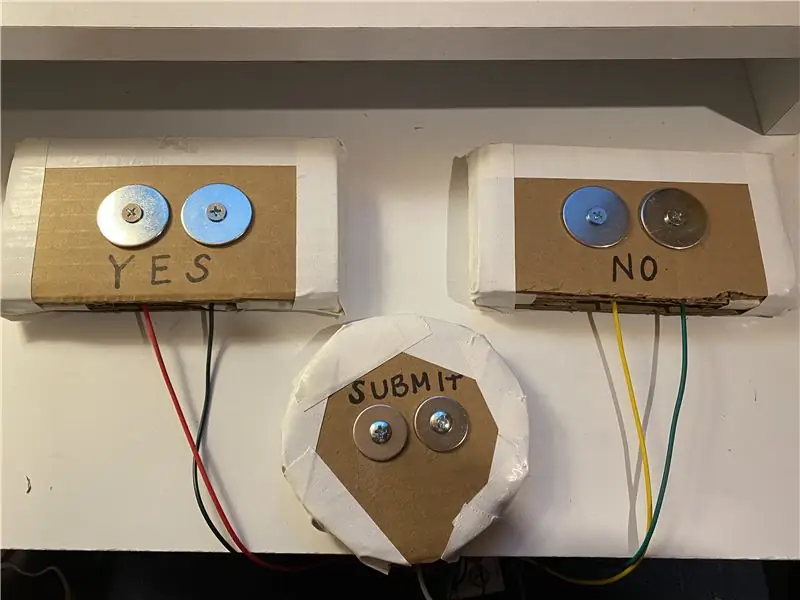
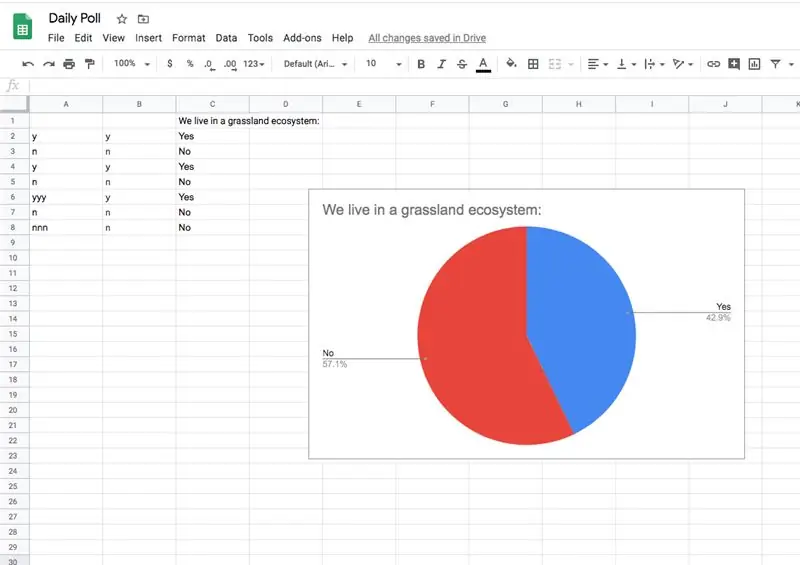
Makey Makey Cov Haujlwm »
Kuv xav tsim txoj hauv kev los sau cov tub ntxhais kawm cov ntaub ntawv thaum lawv nkag mus rau hauv chav kawm nrog rau muaj txoj hauv kev yooj yim qhia cov txiaj ntsig hauv chav nyob ntawm lub projector screen. Thaum kuv tuaj yeem yooj yim qhov no los ntawm kev siv Kos, Kuv xav tau txoj hauv kev yooj yim los sau thiab khaws cov ntaub ntawv nkag mus txhua hnub. Siv Google Cov Ntawv txaus siab uas xav tau yooj yim me ntsis.
Slap Hloov lub tswv yim coj los ntawm cov lus qhia no:
Khoom siv
- cov duab los qhia
- 6 yuv
- 6 hlau ntsia hlau
- 6 tus nab kuab (los yog xaim)
- daim npog qhov ncauj thiab/lossis kab xev
- txiab / lub thawv txiav
- kub kua nplaum phom
- Makey Ua
- Chromebook/laptop
- Lub laptop/desktop ntxiv (xaiv tau yog lub projector wireless)
- Projector thiab projector screen
Kauj Ruam 1: Tsim Cov Slap Switches
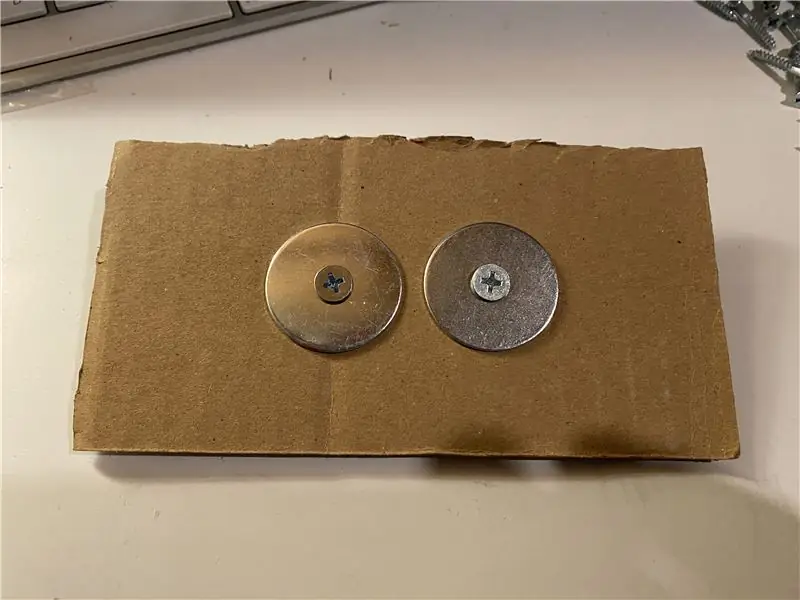
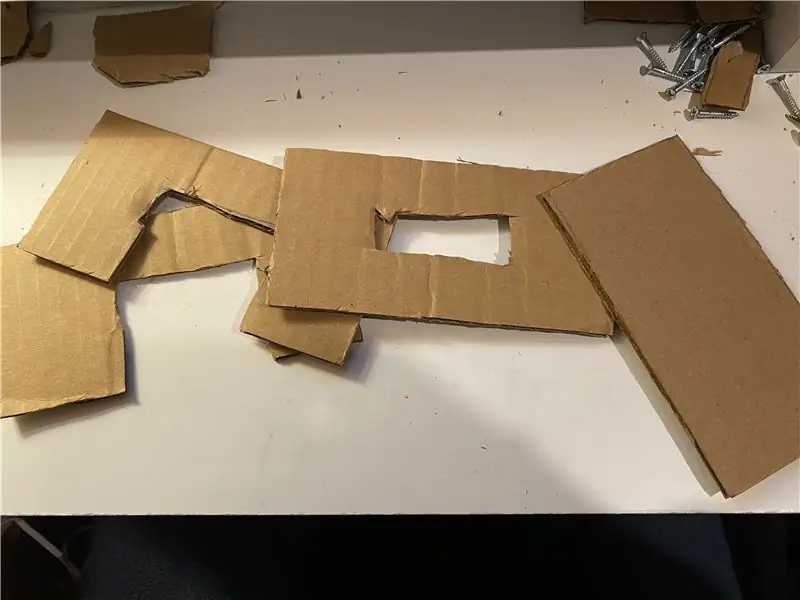

Siv cov ntaub ntawv kuv tau ua ke, Kuv ua raws cov kauj ruam tsim hauv cov lus qhia no: https://www.instructables.com/id/Slap-Switch-Simple-No-solder-Touch-Switch-for-Make/ raws li phau ntawv qhia rau tsim peb tus nais maum hloov.
Kuv tau ntxiv txheej txheej ntawm cov duab los qhia kom cov ntsia hlau tau npog, yog li cov lej yuav nyob ntawm qhov ntev ntawm cov ntsia hlau.
Qhov loj ntawm cov hloov pauv yog li 3in txog 5in. Lub voj voog hloov yog kwv yees li 4 ntiv tes. Ua cov hloov no kom loj me uas ua haujlwm zoo tshaj rau koj thiab koj chav kawm.
Peb yuav tsum tau hloov pauv vim tias ob qho yog yog/tsis hloov pauv thiab tus thib peb yuav txuas rau lub khawm nkag ntawm cov keyboard txhawm rau txhawm rau nce mus rau lub xov tooj tom ntej hauv Google Cov Ntawv.
Yog tias koj xav tsim qhov no nrog Scratch hloov chaw koj tuaj yeem ua tiav qhov no nrog tsuas yog ob txoj hauv kev.
Kauj Ruam 2: Tshem tawm Makey Makey
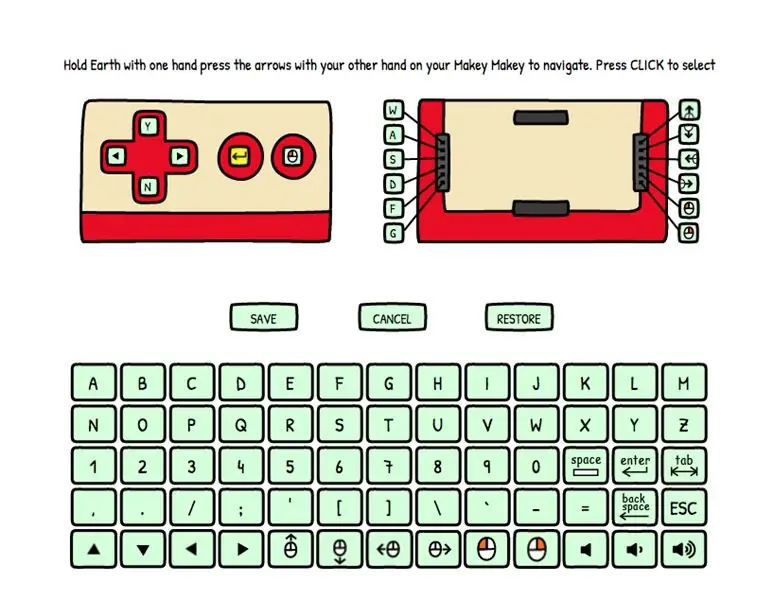
Kuv paub tias kuv yuav tsim Yes/No nyees khawm rau txoj haujlwm no, thiab xav tau hloov kho Makey Makey kom nws muaj kev cuam tshuam cov ntawv tawm tswv yim es tsis txhob khawm nce thiab nqis. Lub peev xwm los ua qhov no muaj nyob ntawm Makey Makey lub vev xaib ntawm no:
Ua raws li cov lus qhia ntawm lub vev xaib, Kuv tau hloov Makey Makey's up button mus rau "y", khawm nqes mus rau "n" thiab khawm qhov chaw mus rau "Enter". Tam sim no cov no yuav haum nrog cov npuaj qhov kuv tau tsim.
Txuas lub Makey Makey mus rau qhov hloov pauv thiab rau Chromebook/laptop muaj.
Kauj ruam 3: Tsim Google Ntawv
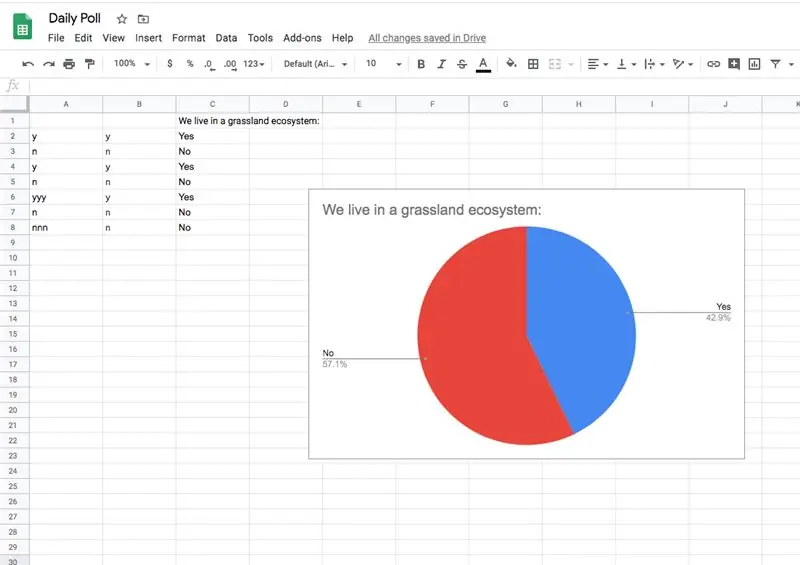
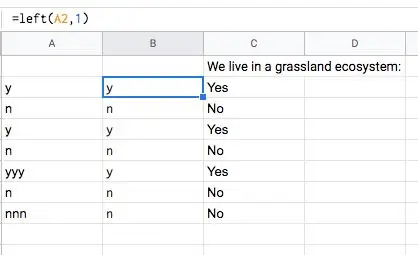
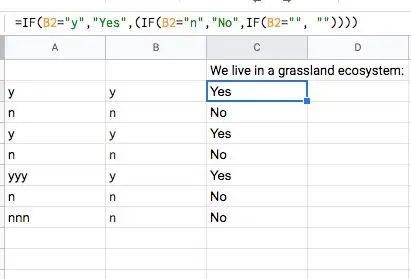
Kuv xav kom Google Daim Ntawv los qhia cov ntaub ntawv kom meej li sai tau, uas coj kuv los tsim ob kab ntawm cov qauv.
Kab A
Raws li cov tub ntxhais kawm yuav los, Kuv yuav npaj daim ntawv no los ntawm txhaj thawj zaug hauv thawj lub cell. Yog tias koj xav ntxiv lub npe ntawm daim ntawv, kom cov tub ntxhais kawm nkag mus pib hauv lub cell thib ob. Kab A yuav yog cov tub ntxhais kawm tsim cov ntaub ntawv los ntawm kev hloov pauv.
Kab B
Txhawm rau txiav txim siab qhov ua tau uas tus tub ntxhais kawm yuav muaj lawv txhais tes ntawm qhov hloov pauv tau yog/tsis ntev dhau, nias nws ntau dua ib zaug, lossis tsis nco qab xa, Kuv xav ntxiv hauv cov qauv uas yuav tshem tawm ntau dua 1 tus cim hauv txhua lub cell. Kuv siv = sab laug (A2, 1) Cov qauv no hais tias hauv kab ntawv mus rau sab laug (Kab A), hauv xov tooj ntawm tes A2 Kuv xav qhia 1 tus cim. Dab tsi xaus rau thaum pom tom qab hauv kab ntawv no yog thawj tus cim hauv cell A2. Los ntawm kev rub cov kab ntawv no los ntawm kab (hais los ntawm tus naj npawb ntawm cov tub ntxhais kawm hauv chav kawm), cov qauv yuav raug theej rau cov kab hauv qab nws.
Kab C
Kuv tuaj yeem tso nws zoo li, nrog daim duab qhia nrog "y" thiab "n" los sawv cev rau ob lo lus teb. Txhawm rau ua cov ntaub ntawv kom huv me ntsis, kuv xav tig cov ntawv "y" thiab "n" rau hauv "yog" thiab "tsis". Cov mis no kuj tseem zoo yog tias koj xav hloov pauv los ntawm yog/tsis teb rau qhov tseeb/tsis tseeb, thiab lwm yam. Kuv siv cov mis no: = YOG (B2 = "y", "Yog", (YOG (B2 = "n", "Tsis yog", YOG (B2 = "", "")))) Nws yog cov lus qhia ua zes, tab sis qhov tseem ceeb zoo ib yam yog/yog lub voj nyob hauv Kos. Nws hais tias yog tias tus yam ntxwv hauv cell B2 yog "y" ces kuv xav qhia "Yog" hauv C2. Ib qho ntxiv, yog B2 muaj tus "n", kuv xav tso saib "Tsis yog". Kuv kuj tau txiav txim siab tias tus tub ntxhais kawm tuaj yeem nyem lub pob xa ntau zaus, uas yuav tso tawm qhov tsis muaj dab tsi, tab sis kuj tsim qhov nyeem tsis raug ntawm kuv daim duab thiab ntxiv daim ncuav qab zib thib peb lossis kab ntawv yog tias kuv tsis ntxiv hauv nqe lus uas khaws qhov khoob ntawd nyeem ua qhov khoob.
Kauj Ruam 4: Tshaj Tawm Daim Duab Ncuav Qab Zib
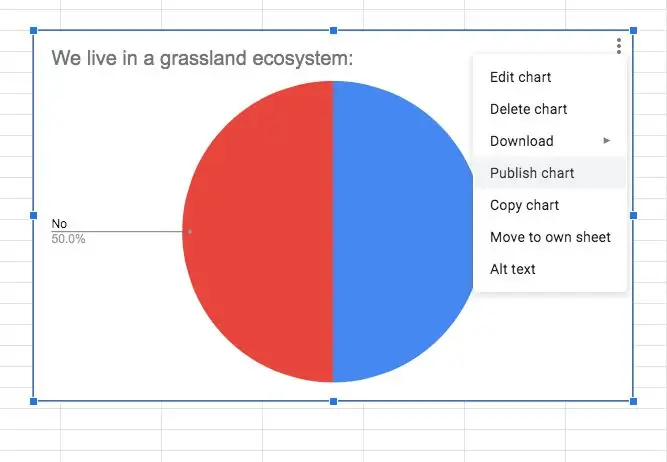
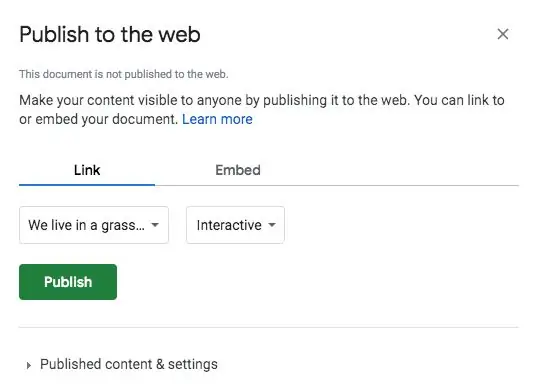
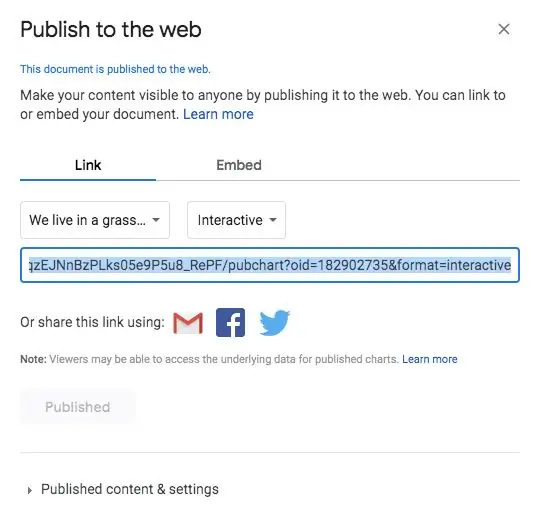
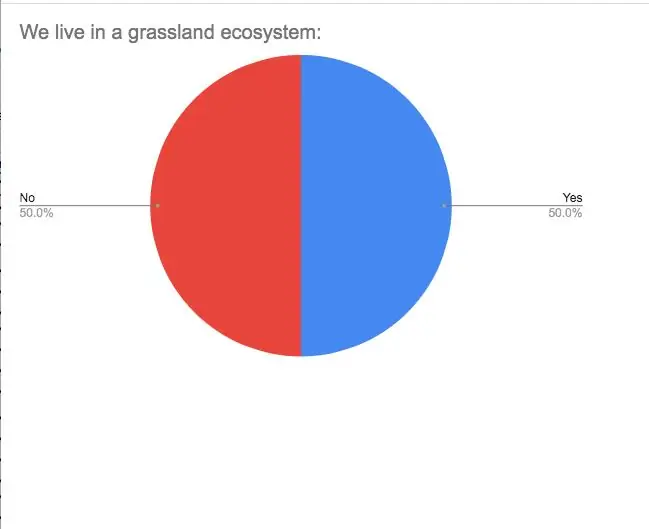
Qhov zoo ntawm Google Sheets yog qhov muaj ntau yam nws muaj hauv kev nthuav tawm cov ntaub ntawv nyob. Kuv tuaj yeem muaj chromebook txuas rau kuv qhov kev hloov pauv sab nraum kuv chav kawm, nrog rau tso tawm tib daim ntawv ntawm kuv lub khoos phis tawj hauv kuv chav, thiab ua qhov ntawd rau kuv lub projector screen.
Kuv xub tsim Kab Lus los ntawm Kuv Kab Lus C, uas qhia tag nrho cov lus ntawm "Yog" thiab "Tsis yog".
Txhawm rau txhawm rau ntxuav qhov pom kev rau cov tub ntxhais kawm, kuv tuaj yeem tshaj tawm daim duab nws tus kheej hauv Google Daim Ntawv los tso tawm ntawm nws tus kheej. Nyem rau ntawm 3 dots ntawm sab xis saum toj ntawm kab ntawv, xaiv Tshaj Tawm Cov Ntaub Ntawv. Los ntawm lub neej ntawd cov zaub yuav muaj kev sib tham, uas koj xav tawm mus tso cai rau daim ntawv hloov pauv nyob rau cov tub ntxhais kawm kom pom. Tom qab txhaj tshaj tawm qhov chaw nyob lub vev xaib rau daim duab yuav raug tso tawm, thiab koj tuaj yeem qhib daim duab nyob hauv nws lub qhov rais.
Kauj Ruam 5: Txuag Cov Ntaub Ntawv thiab Rov Qab Siv
Vim tias peb tab tom ua haujlwm nrog Google Ntawv, cov ntaub ntawv yuav txuag tau. Txhawm rau tsim cov lus nug tshiab txhua hnub, koj tuaj yeem ntxiv cov ntawv ntxiv rau hauv daim ntawv lossis tsim daim ntawv tshiab txhua hnub. Luam cov qauv rau hnub tom ntej thiab rov siv tau raws li xav tau. Txhua yam uas yuav tsum tau tshwm sim txhua lub sijhawm yog cov lus nug tshiab tau tsim thiab tshaj tawm hauv Google Cov Ntawv nrog rau sab nraud ntawm phab ntsa.
Txoj haujlwm no tseem tuaj yeem hloov pauv mus rau qhov txheej txheem pib tawm, vim nws tseem yog ib txoj hauv kev zoo los sau cov ntaub ntawv thaum kawg ntawm chav kawm hauv cov ntawv Google.
Pom zoo:
Chaw Ua Haujlwm Roj Teeb Hnub Ci System Nrog Pib Hloov Sab Hnub Poob/Sab Hnub Poob Panels thiab Cua Turbine: 11 Kauj Ruam (nrog Duab)

Chaw Ua Haujlwm Roj Teeb Hnub Ci System Nrog Pib Hloov Sab Hnub Poob/Sab Hnub Poob Panels thiab Cua Turbine: Txoj Haujlwm: Ib thaj tsam 200 square ft. Chaw ua haujlwm xav tau roj teeb. Lub chaw haujlwm tseem yuav tsum muaj tag nrho cov tswj, roj teeb thiab cov khoom siv xav tau rau lub kaw lus no. Hnub ci thiab cua zog yuav them cov roj teeb. Muaj teeb meem me ntsis ntawm tsuas yog
Hnub ci teeb tsis muaj roj teeb, lossis hnub ci hnub ci Vim Li Cas Tsis?: 3 Kauj Ruam

Hnub ci teeb tsis muaj roj teeb, lossis Hnub Ci Hnub Ci … Vim Li Cas Tsis?: Zoo siab txais tos. Thov txim rau kuv cov lus Askiv hnub? Hnub ci? Vim li cas? Kuv muaj chav tsaus me ntsis thaum nruab hnub, thiab kuv yuav tsum qhib lub teeb thaum siv. Nruab hnub ci rau nruab hnub thiab hmo ntuj (1 chav): (hauv Chile) -Solar panel 20w: US $ 42-Battery: US $ 15-Solar caj caj
Arduino Neeg Hlau Nrog Kev Nyob, Kev Qhia thiab Qib Kev Sib Hloov (Sab Hnub Poob, Sab Hnub Poob, Sab Qaum Teb, Sab Qab Teb) Tswj los ntawm Lub Suab Siv Bluetooth Module thiab Kev Siv Tus Neeg Siv Hluav Taws Xob: 6 Kauj Ruam

Arduino Neeg Hlau Nrog Kev Nyob, Kev Qhia thiab Qib Kev Sib Hloov (Sab Hnub Poob, Sab Hnub Poob, Sab Qaum Teb, Sab Qab Teb) Tswj los ntawm Lub Suab Siv Bluetooth Module thiab Kev Siv Tus Neeg Siv Hluav Taws Xob: Cov lus qhia no piav qhia yuav ua li cas thiaj tsim tau Arduino Robot uas tuaj yeem txav mus raws qhov xav tau (Forward, Backward) , Sab laug, Txoj Cai, Sab Hnub Poob, Sab Hnub Poob, Sab Qaum Teb, Sab Qab Teb) xav tau Kev nrug deb hauv Centimeters siv lub suab hais kom ua. Neeg hlau kuj tseem tuaj yeem txav tau tus kheej
Siv LEDS thiab AT Me Nyuam los Tsim Lub Hnub Qub Nrog Piezo Ua Si "Twinkle, Twinkle, Me Me Lub Hnub Qub": 6 Kauj Ruam

Siv LEDS thiab AT Tiny los Tsim Lub Hnub Qub Nrog Piezo Ua Si "Twinkle, Twinkle, Me Me Lub Hnub Qub": Lub voj voog no siv LEDS, AT TINY thiab piezo los ua lub hnub qub ntsais thiab suab paj nruag ntawm "Twinkle, Twinkle, lub hnub qub me me" Thov saib cov kauj ruam tom ntej rau kev txheeb xyuas thiab kev sib tham
Hauv Txhua Lub Caij Nyoog, Txhua Hnub So, LED Earrings: 8 Kauj Ruam (nrog Duab)

Hluav Taws Xob Txhua Lub Caij, Txhua Hnub So, LED Earrings: OK, yog li peb tab tom yuav ua qee lub ntsej muag zoo nkauj zoo nkauj Qhov no tsis yog qhov haujlwm pib, thiab kuv xav qhia cov uas xav ua qhov no, pib nrog cov haujlwm me me thiab ua haujlwm koj li txuj ci txog qhov no.So thawj .. Yam peb yuav xav tau. (PARTS) (1) L
